Cách lấy lại nhật ký cuộc gọi đã xóa trên iPhone hiệu quả
Việc lấy lại nhật ký cuộc gọi đã xóa trên iPhone giúp người dùng nhanh chóng khôi phục những thông tin quan trọng như số điện thoại, thời gian và lịch sử liên lạc. Đây là giải pháp hữu ích khi bạn vô tình xóa dữ liệu cần thiết hoặc muốn kiểm tra lại các cuộc gọi cũ. Hãy cùng Sforum tìm hiểu chi tiết các cách thực hiện đơn giản, hiệu quả nhất ngay trong bài viết này.
Nhật ký cuộc gọi trên iPhone lưu ở đâu?
Nhật ký cuộc gọi trên iPhone thường được lưu trực tiếp trong bộ nhớ máy và được sao lưu tự động lên iCloud nếu bạn bật tính năng đồng bộ. Điều này giúp người dùng có thể xem lại nhật ký cuộc gọi đã bị xóa thông qua các bản sao lưu cũ.
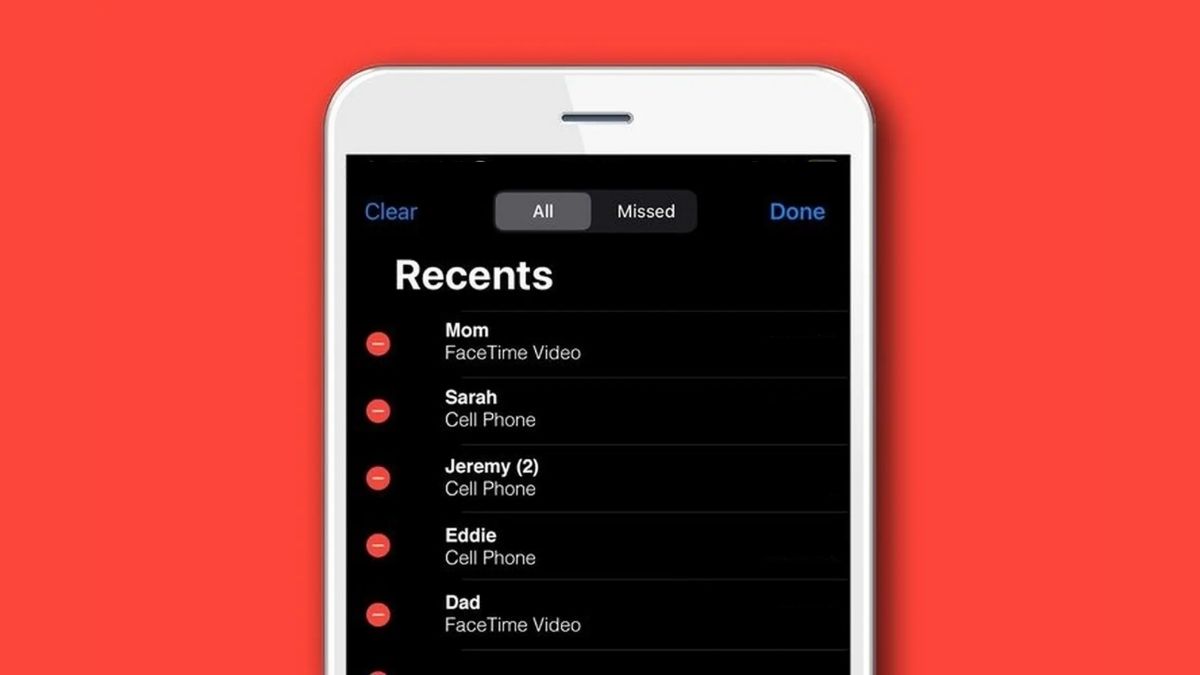
Khi đồng bộ với iTunes hoặc iCloud, hệ thống sẽ lưu cả danh bạ, tin nhắn và lịch sử cuộc gọi. Do đó, nếu lỡ tay xóa mất lịch sử, bạn vẫn có thể khôi phục thông qua bản sao lưu trước đó. Việc hiểu rõ vị trí lưu trữ giúp người dùng chủ động trong cách tìm lại nhật ký cuộc gọi đã bị xóa trên iPhone một cách hiệu quả nhất.
Có thể khôi phục nhật ký cuộc gọi đã xóa trên iPhone không?
Câu trả lời là có, tuy nhiên điều này phụ thuộc vào việc bạn có bật sao lưu iCloud hoặc iTunes trước khi mất dữ liệu hay không. Nếu bạn thường xuyên đồng bộ, việc lấy lại nhật ký cuộc gọi đã xóa trên iPhone sẽ trở nên dễ dàng.
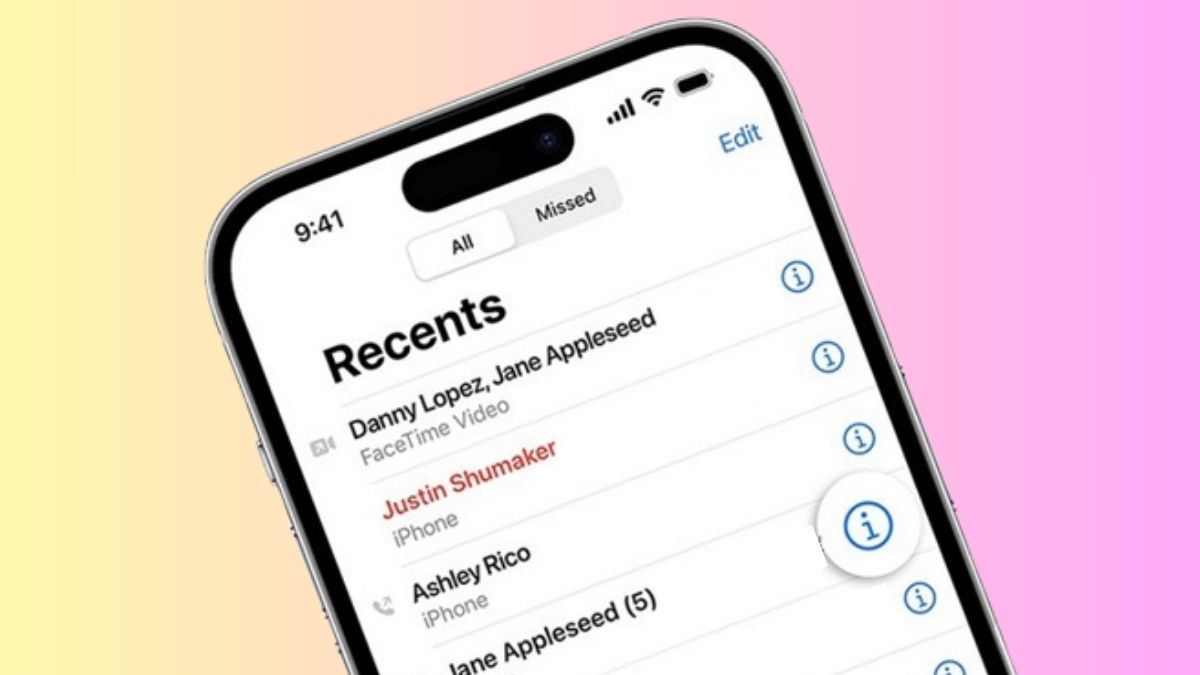
Ngoài ra, Apple không cho phép người dùng truy cập trực tiếp vào tệp hệ thống để tự phục hồi, vì vậy bạn cần dùng đến công cụ hoặc phần mềm hỗ trợ như Phone Rescue hay Dr.Fone. Những phần mềm này cho phép xem lịch sử cuộc gọi đã lâu trên iPhone và khôi phục các mục đã xóa mà không cần reset máy.
Cách khôi phục nhật ký cuộc gọi đã bị xóa trên iPhone
Tìm hiểu ngay các cách lấy lại nhật ký cuộc gọi đã xóa trên iPhone hiệu quả và đơn giản dưới đây.Bạn có thể lựa chọn phương pháp phù hợp tùy theo tình trạng thiết bị và dữ liệu sao lưu của mình.
Cách lấy lại nhật ký cuộc gọi đã bị xóa trên iPhone từ bản sao lưu iCloud hoặc iTunes
Sử dụng bản sao lưu từ iTunes hoặc iCloud là một phương pháp thông dụng khác để khôi phục lịch sử cuộc gọi đã bị xóa trên iPhone. Dữ liệu này giúp bạn phục hồi toàn bộ hệ thống về trạng thái trước khi mất lịch sử cuộc gọi.
1. Chọn Cài đặt chung:
- Mở ứng dụng Cài đặt trên iPhone, sau đó chọn vào Cài đặt chung.
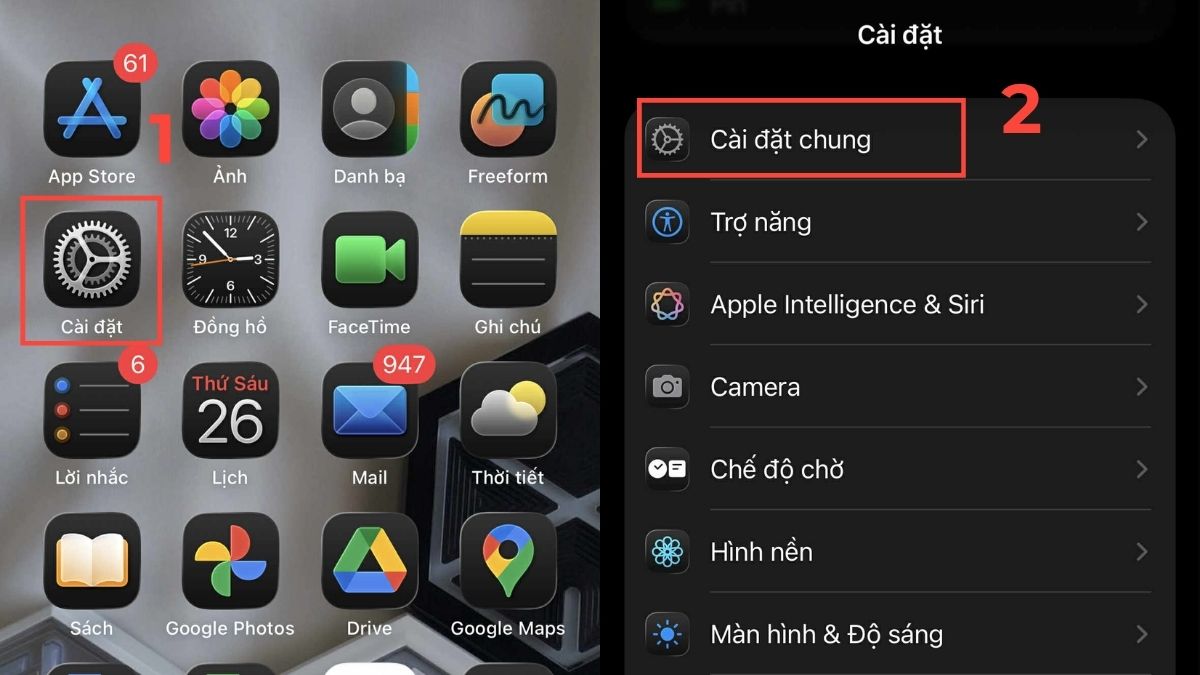
2. Chọn Xóa tất cả nội dung và cài đặt:
- Tại đây, tìm và chọn vào Chuyển hoặc đặt lại iPhone > Xóa tất cả nội dung và cài đặt.
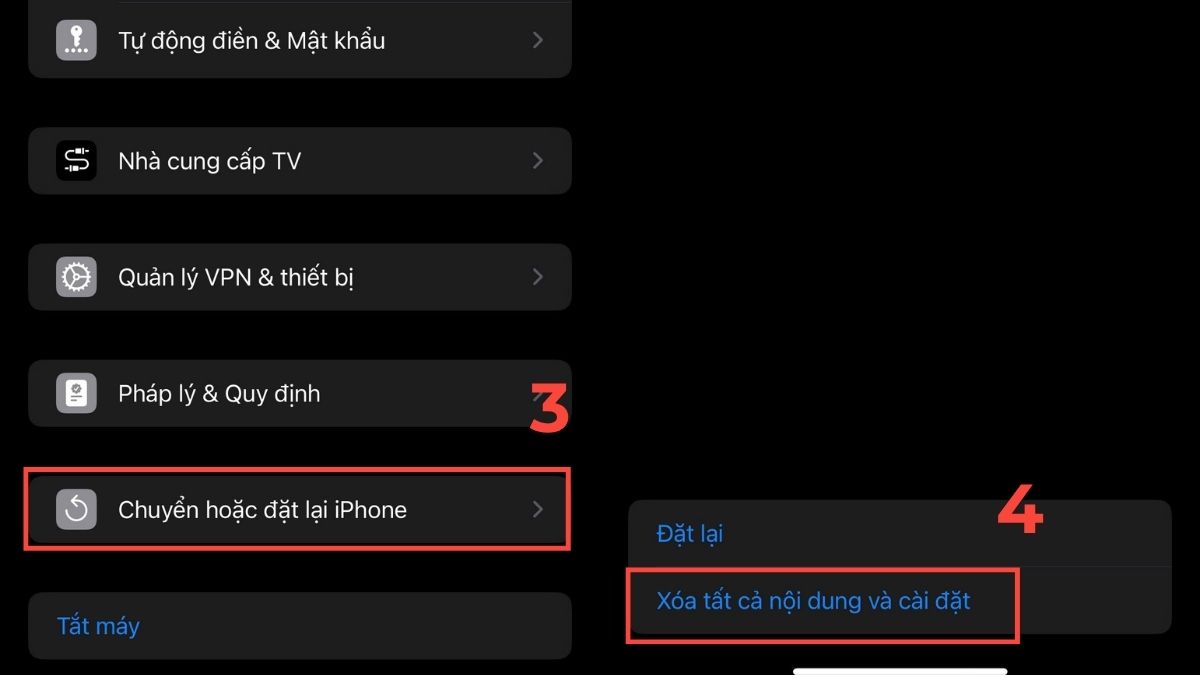
3. Khôi phục từ bản sao iCloud:
- Kế tiếp, hãy Mở lại thiết bị của bạn.
- Tại giao diện Transfer Your Apps & Data, bạn hãy chọn vào From iCloud Backup (Từ bản sao iCloud).
- Tại giao diện Ứng dụng & Dữ liệu (Apps & Data), bạn chỉ cần chọn Khôi phục từ Bản sao iCloud (Restore from iCloud Backup) để hoàn tất. Sau khi quá trình khôi phục kết thúc, bạn có thể xem lại nhật ký cuộc gọi.
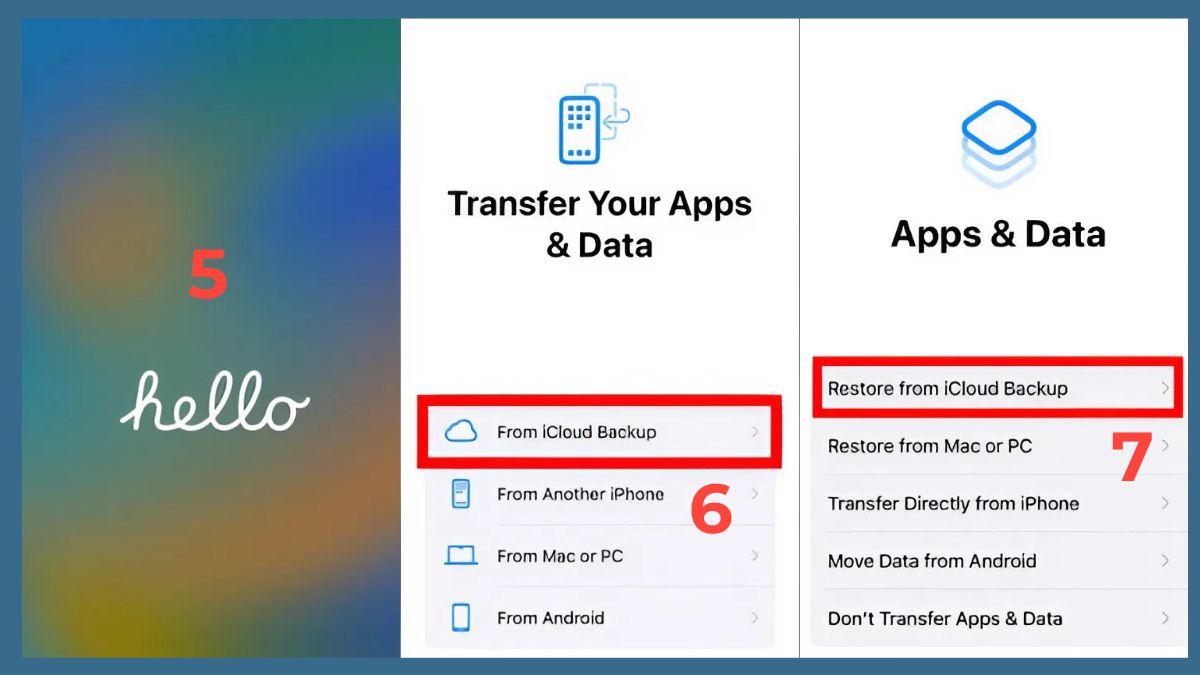
Để thao tác dễ dàng hơn khi lấy lại nhật ký cuộc gọi đã xóa trên iPhone, bạn nên sử dụng những dòng iPhone có dung lượng lưu trữ lớn và hiệu năng ổn định. Tham khảo ngay các mẫu chính hãng với mức giá ưu đãi tại CellphoneS!
[Product_Listing categoryid="132" propertyid="" customlink="https://cellphones.com.vn/mobile/apple.html" title="Các dòng iPhone đang được quan tâm nhiều tại CellphoneS"]
Cách khôi phục lịch sử cuộc gọi đã bị xóa trên iPhone bằng Phone Rescue
Với PhoneRescue, người dùng có thể thực hiện lấy lại nhật ký cuộc gọi đã xóa trên iPhone mà không cần phải khôi phục lại cài đặt gốc hay toàn bộ dữ liệu máy. Công cụ này cho phép bạn xem trước và chọn dữ liệu muốn khôi phục, rất thuận tiện.
1. Tải và kết nối thiết bị:
- Tải và cài đặt phần mềm Phone Rescue trên máy tính, sau đó dùng cáp USB để kết nối iPhone của bạn.
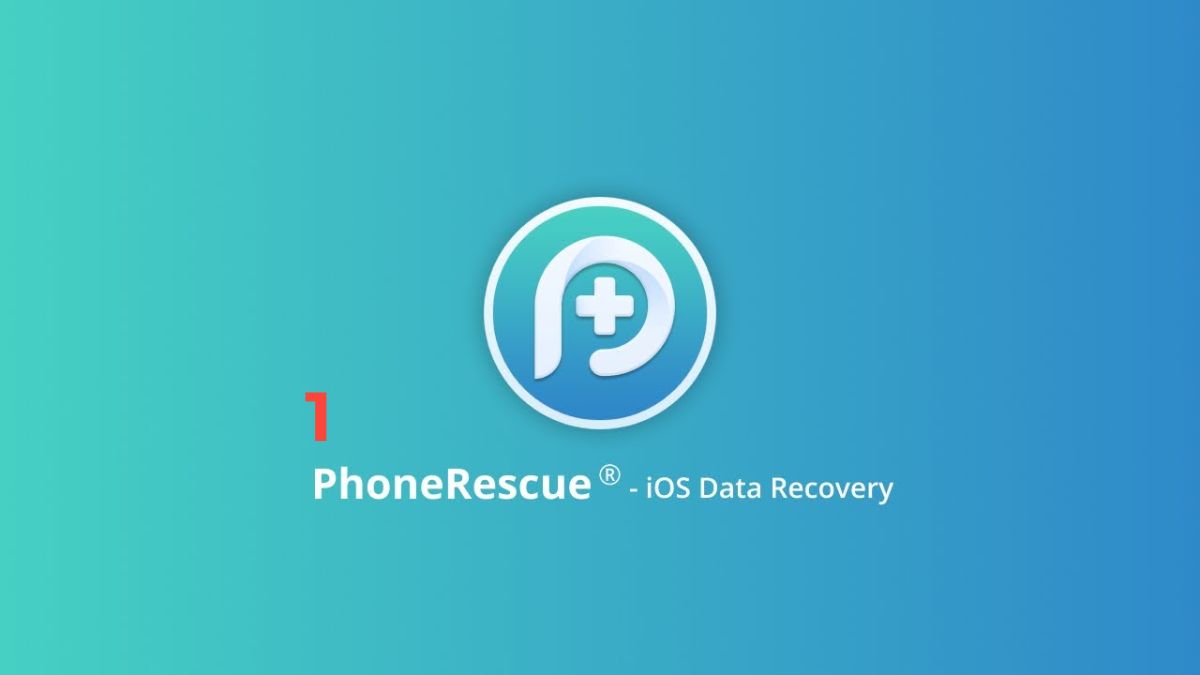
2. Chọn Chế độ Khôi phục:
- Chọn chế độ Recover from iOS Device để Phone Rescue bắt đầu quét dữ liệu có trong máy.
- Kết nối iPhone với máy tính thông qua cáp sạc, sau khi thông báo Connected hiện lên ở phía dưới màn hình.
- Kế tiếp, nhấn nút mũi tên để chuyển qua bước tiếp theo.
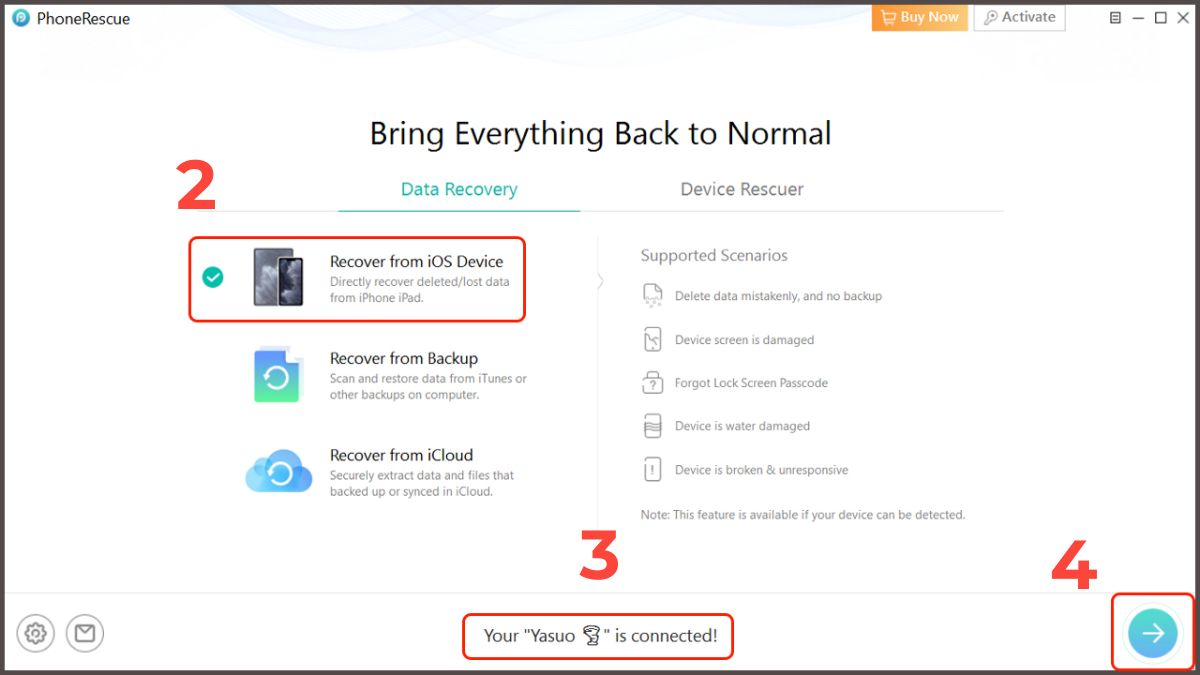
3. Khôi phục Lịch sử cuộc gọi:
- Sau khi quá trình quét hoàn tất, chọn mục Call History và nhấn OK để tiến hành khôi phục lịch sử cuộc gọi đã bị xóa mà bạn cần tìm trên iPhone.
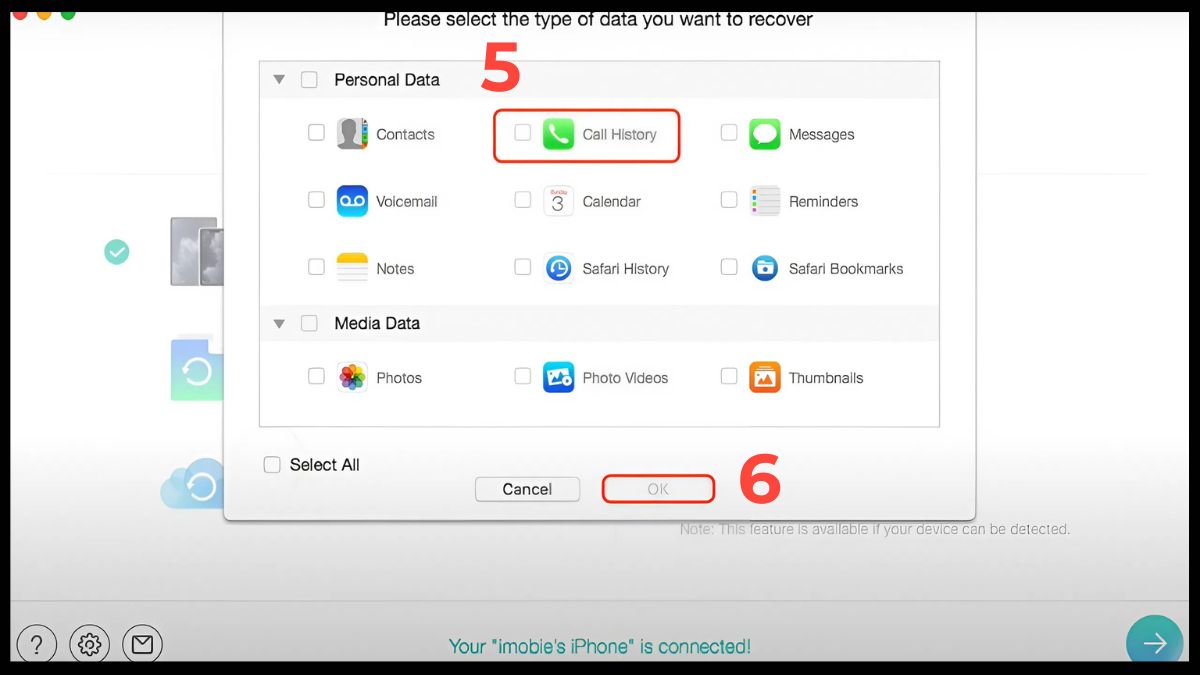
Cách khôi phục cuộc gọi đã bị xóa trên iphone bằng Dr.Fone
Dr.Fone cũng là phần mềm nổi tiếng trong việc cách tìm lại nhật ký cuộc gọi đã bị xóa trên iPhone. Nó có giao diện thân thiện và hỗ trợ cả sao lưu iTunes, iCloud lẫn dữ liệu trực tiếp từ thiết bị.
1. Tải và khởi động ứng dụng:
- Đầu tiên, bạn hãy tải phần mềm Wondershare Dr.Fone. Sau đó chọn Run để chạy ứng dụng.
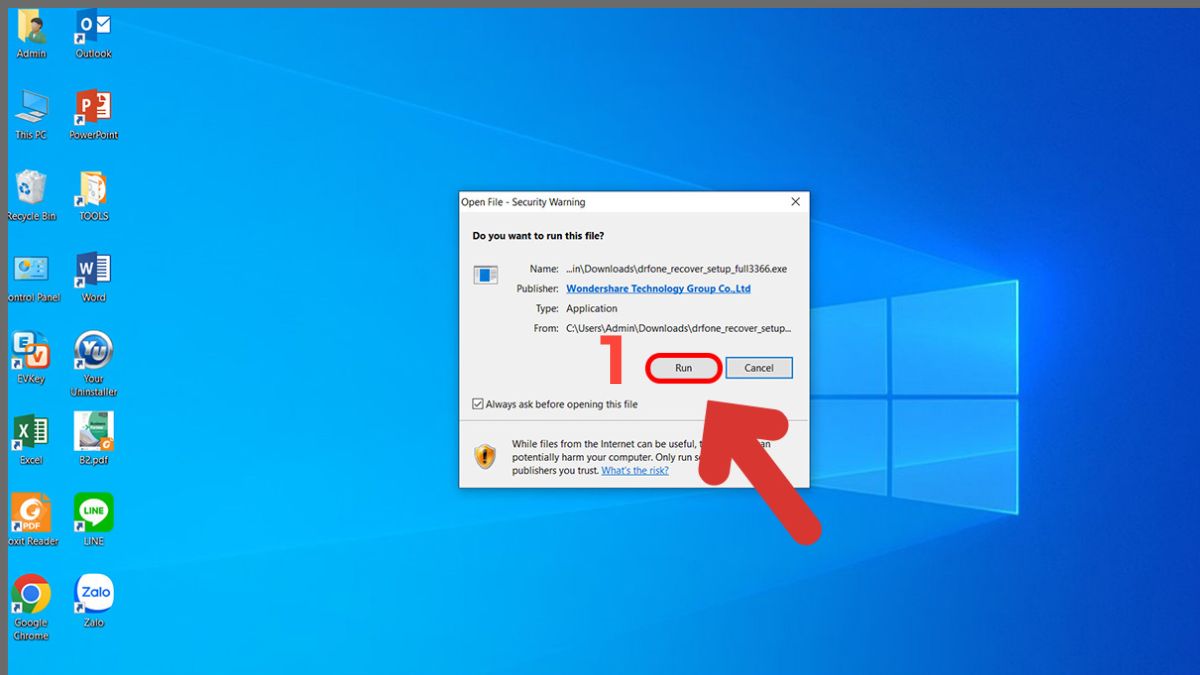
- Giải nén xong, bạn chọn Install để cài đặt. Vui lòng chờ khoảng 1 phút để ứng dụng hoàn tất quá trình cài đặt.
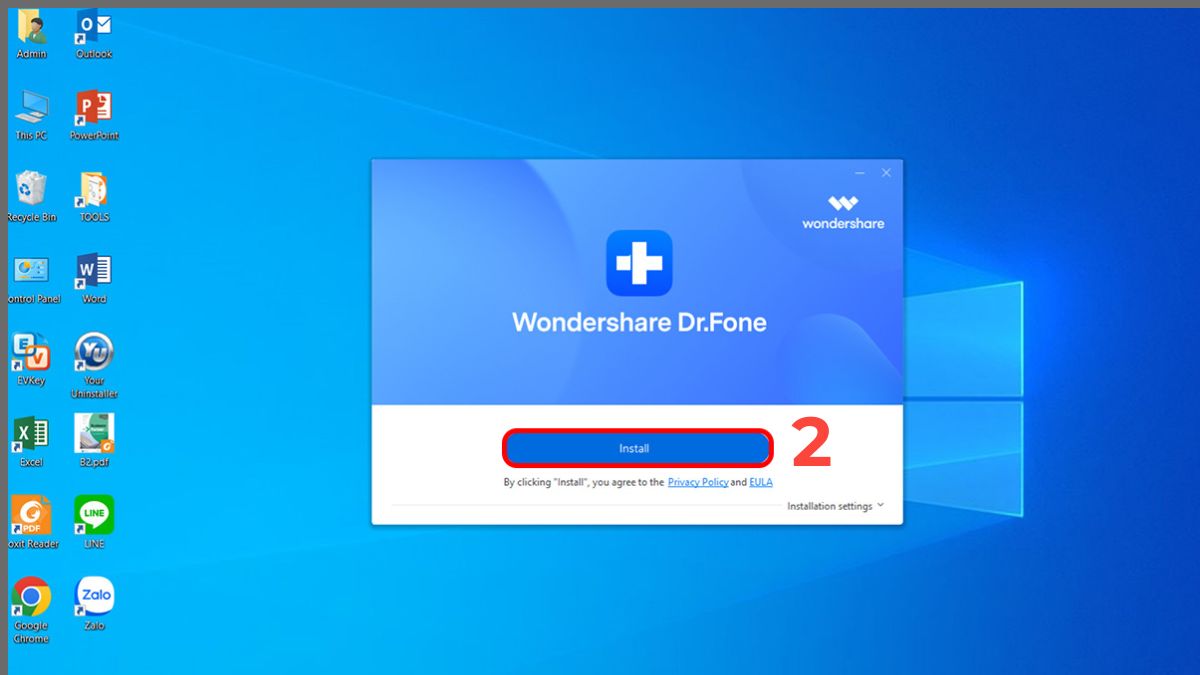
- Ngay sau khi cài đặt thành công, để bắt đầu sử dụng phần mềm khôi phục, bạn chọn Start Now.
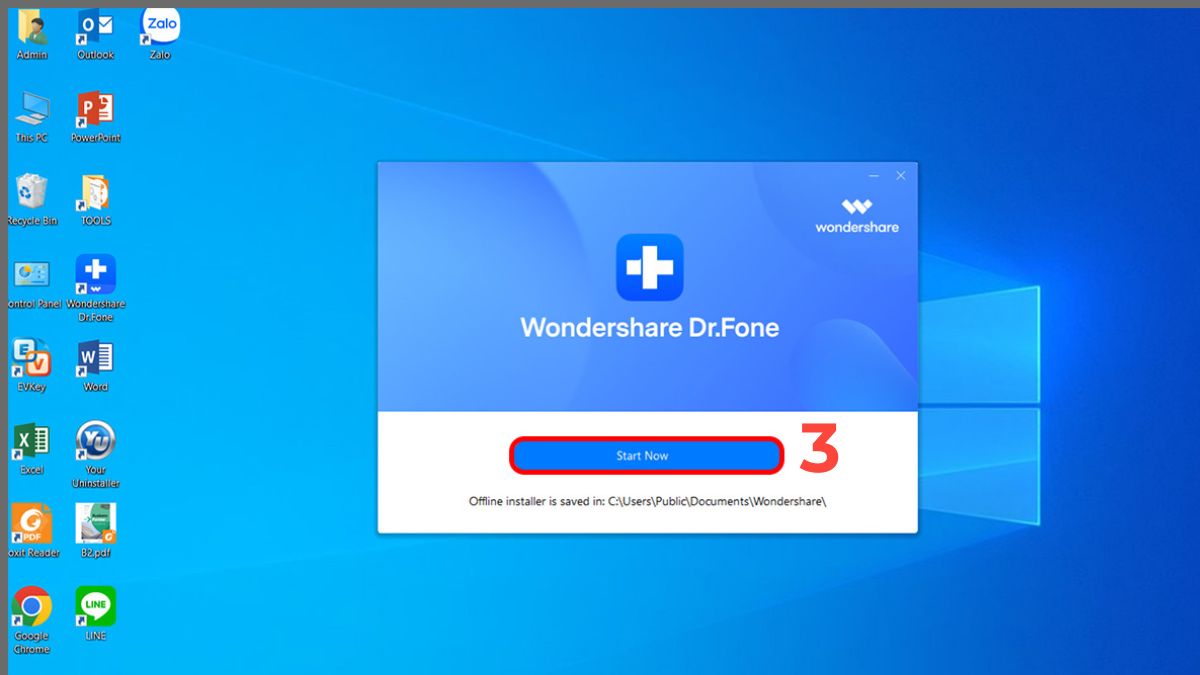
2. Chọn Chức năng Khôi phục Dữ liệu:
- Từ giao diện chính của phần mềm, để khôi phục dữ liệu bạn chọn Data Recovery.
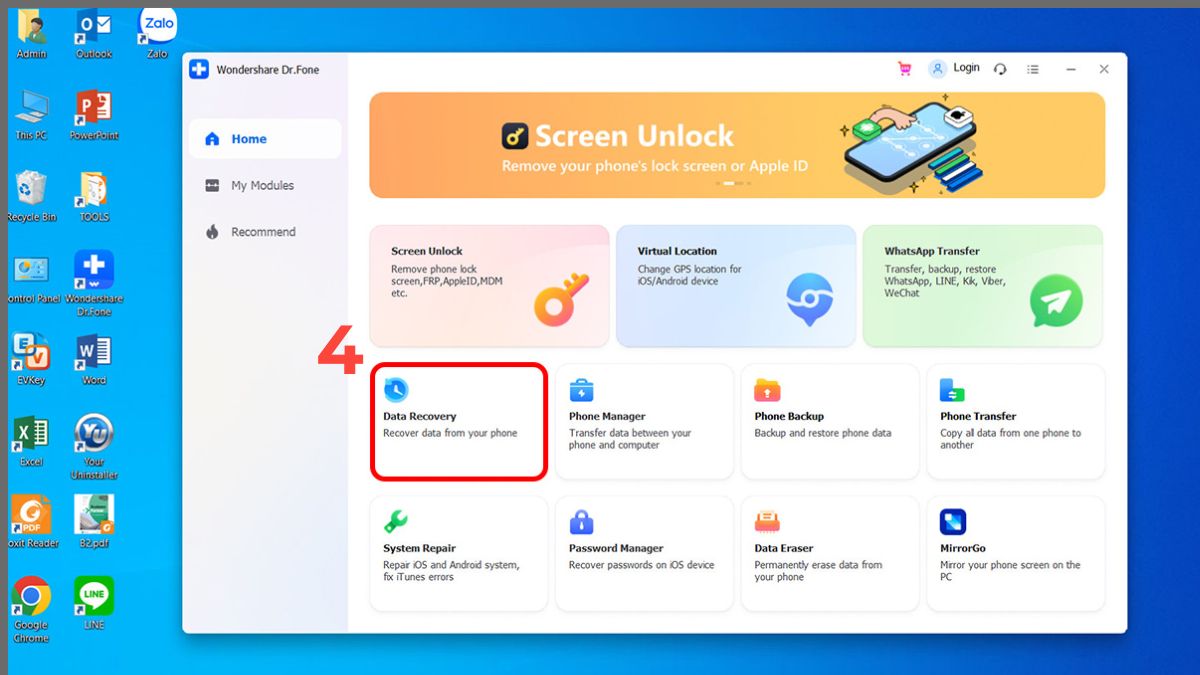
- Trong mục Data Recovery này, bạn chọn hệ điều hành iOS để thích ứng dùng cho iPhone.
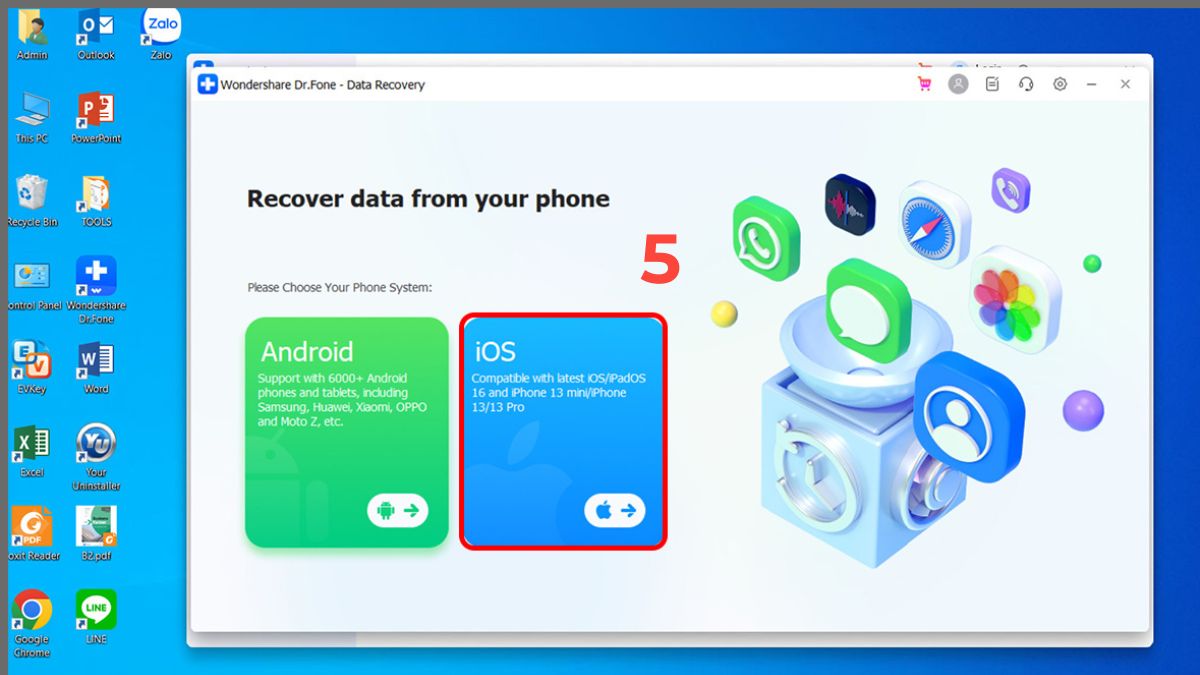
- Trong phần khôi phục dữ liệu cho iPhone, bạn chọn Recover Data from iOS device để lấy lại nhật ký cuộc gọi đã xóa trên iPhone của bạn.
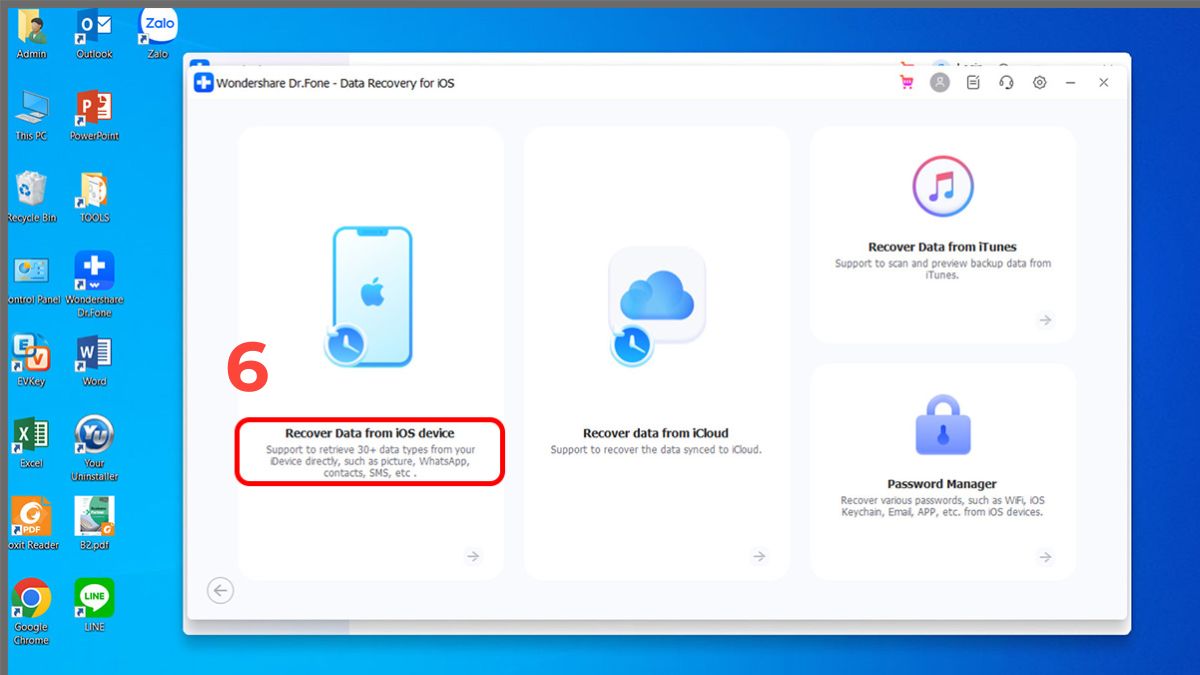
3. Chọn Khôi phục từ Thiết bị iOS:
- Kết nối iPhone với máy tính qua cáp Lightning. Lưu ý: đảm bảo điện thoại đã mở khoá và cáp kết nối chắc chắn, ổn định.
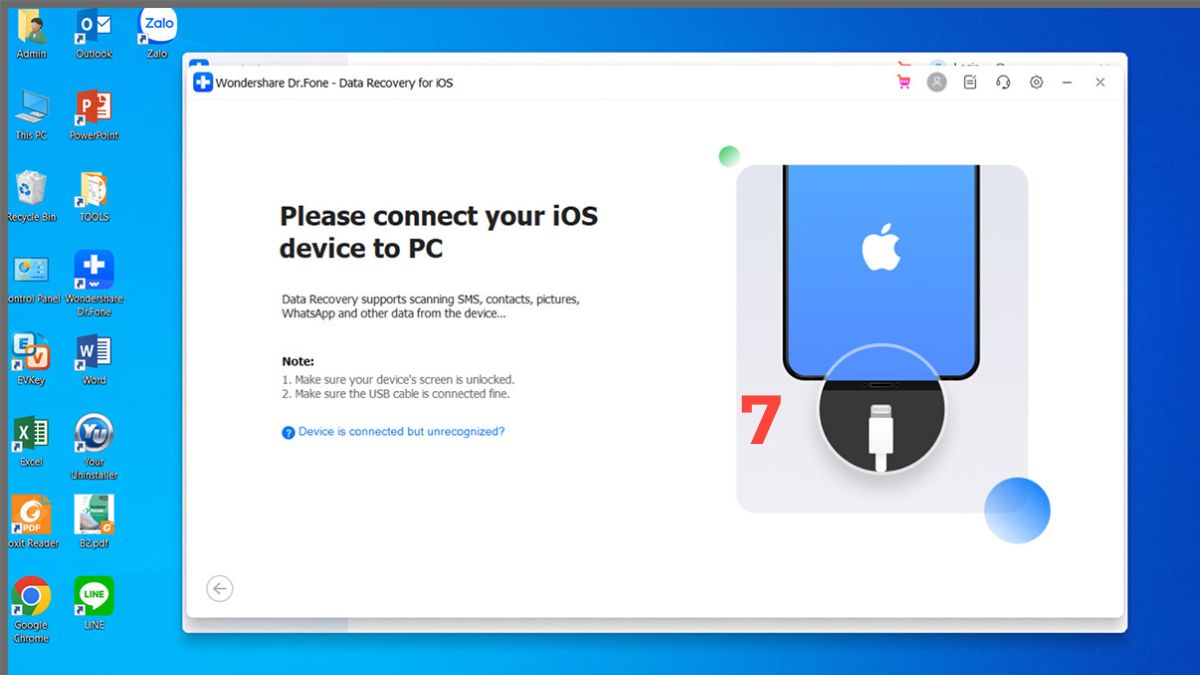
- Chọn Call History và các ứng dụng có dữ liệu mà bạn muốn khôi phục, sau đó chọn Start Scan để bắt đầu quét chi tiết.
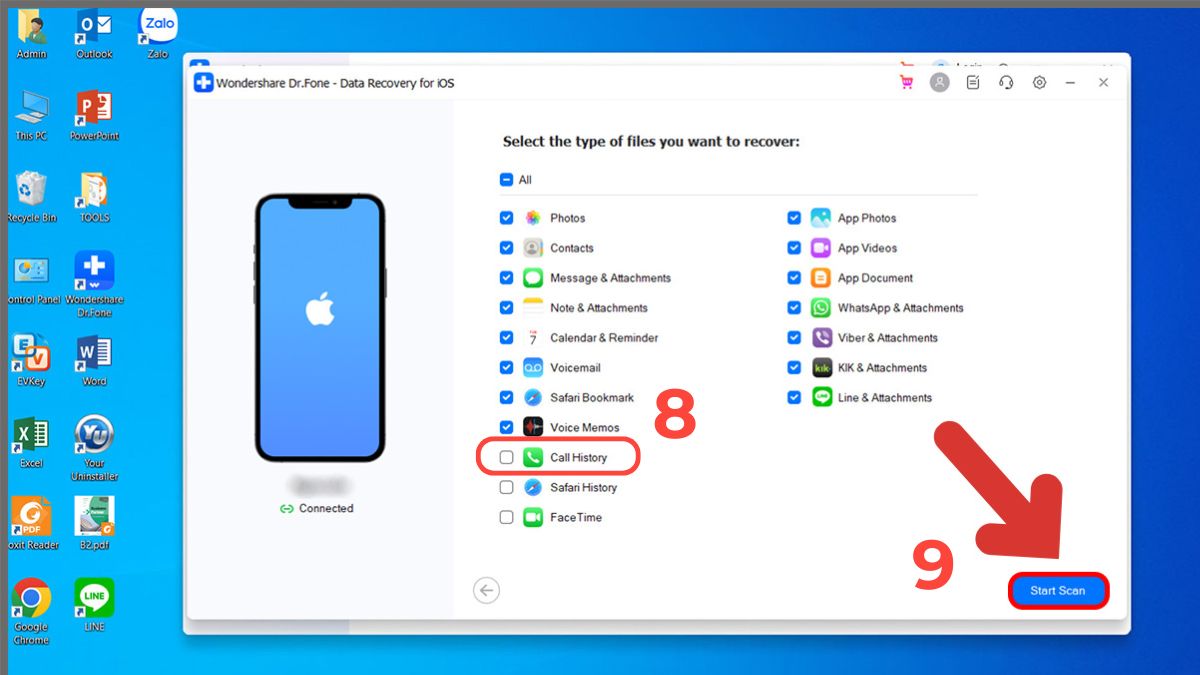
Lưu ý: Khôi phục dữ liệu trực tiếp từ thiết bị (không qua sao lưu) thông qua Phone Rescue / Dr.Fone có thể không được đảm bảo. Các phần mềm này chỉ có thể tìm thấy dữ liệu nếu nó chưa bị ghi đè bởi dữ liệu mới.
Cách khắc phục mất nhật ký cuộc gọi iPhone trong tương lai
Để tránh phải thường xuyên lấy lại nhật ký cuộc gọi đã xóa trên iPhone, bạn nên thực hiện một số biện pháp phòng ngừa. Trước hết, hãy bật tính năng sao lưu iCloud tự động để hệ thống lưu lại toàn bộ dữ liệu, bao gồm lịch sử cuộc gọi.

Ngoài ra, nên định kỳ sao lưu thủ công bằng iTunes hoặc dùng các ứng dụng hỗ trợ đồng bộ dữ liệu. Nhờ vậy, bạn có thể dễ dàng xem lịch sử cuộc gọi đã lưu trên iPhone hoặc phục hồi các mục bị thiếu khi cần thiết
Cuối cùng, nên hạn chế cài đặt ứng dụng dọn dẹp không rõ nguồn gốc vì chúng có thể xóa nhầm dữ liệu. Nếu cẩn thận trong việc sao lưu và bảo mật, bạn sẽ không còn lo mất nhật ký cuộc gọi nữa và cũng không cần phải khôi phục lịch sử cuộc gọi đã bị xóa trên iPhone thường xuyên.
Như vậy, lấy lại nhật ký cuộc gọi đã xóa trên iPhone không còn là vấn đề khó khăn nếu bạn nắm vững các phương pháp phù hợp. Cách làm này giúp tiết kiệm thời gian, khôi phục dữ liệu nhanh chóng và đảm bảo thông tin luôn an toàn. Đừng quên theo dõi Sforum thường xuyên để cập nhật thêm nhiều mẹo hữu ích giúp bạn sử dụng iPhone thông minh và tối ưu hơn mỗi ngày.

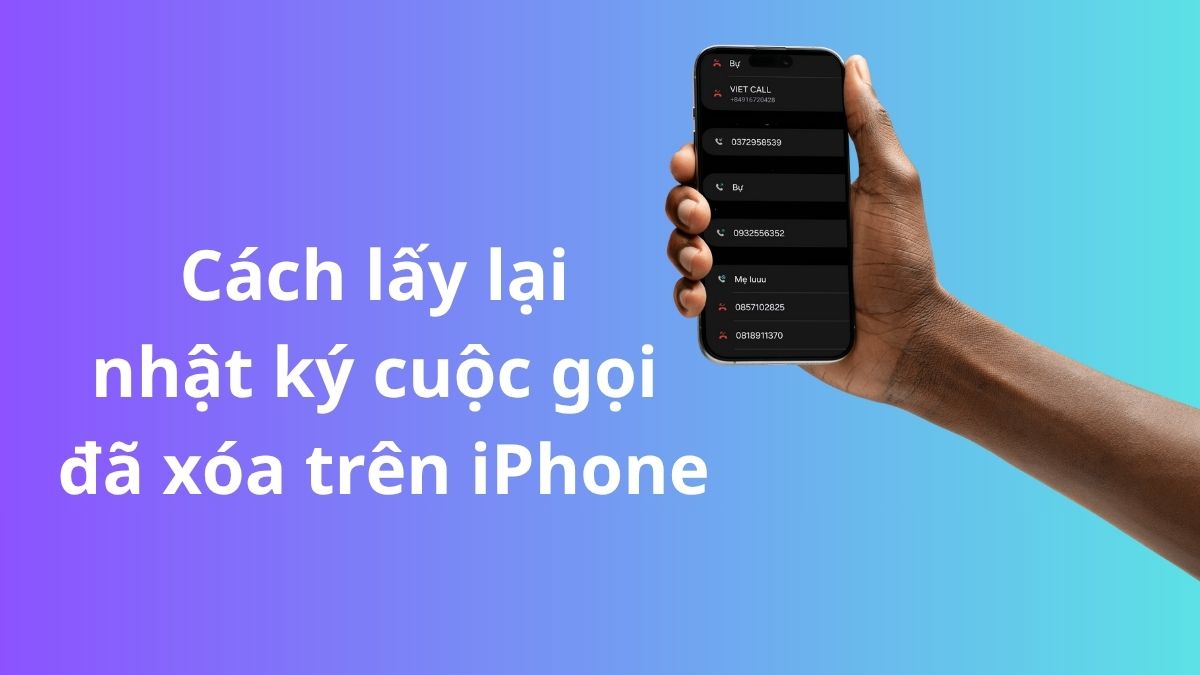






Bình luận (0)